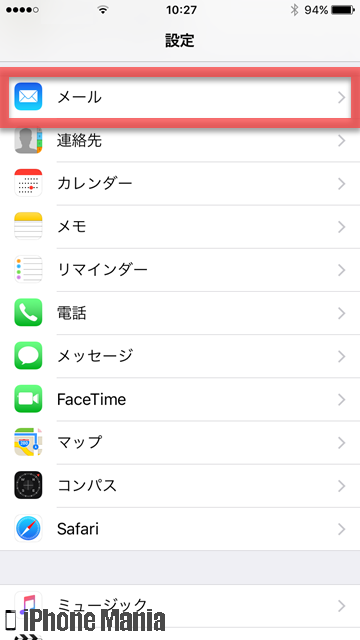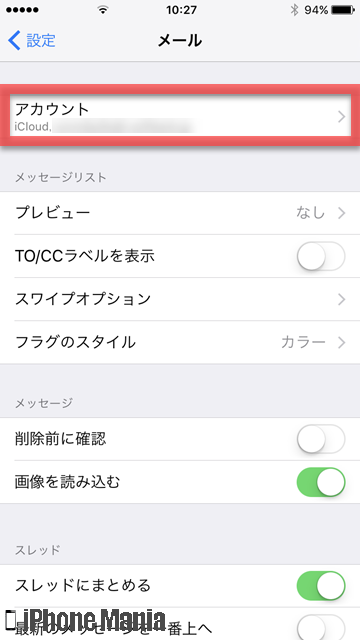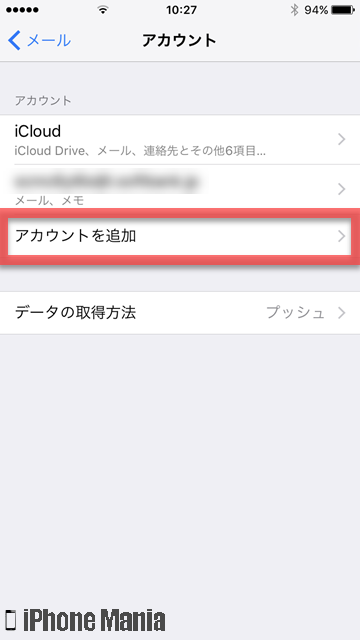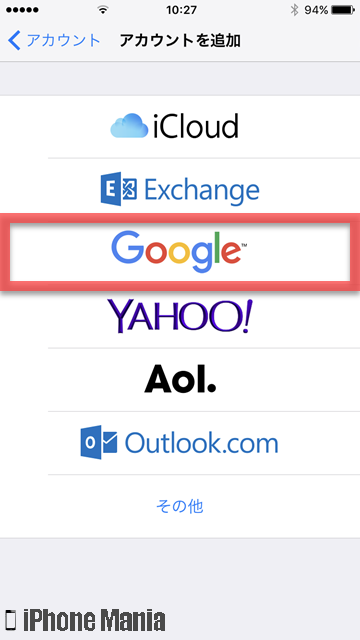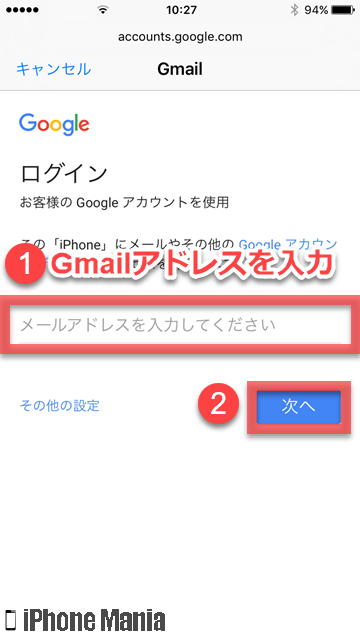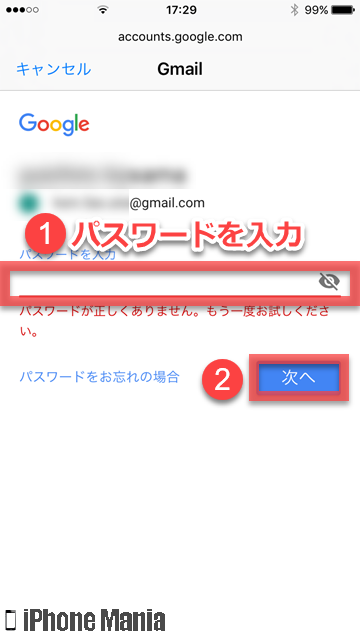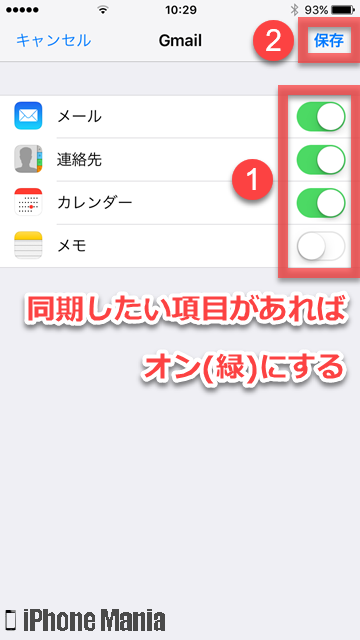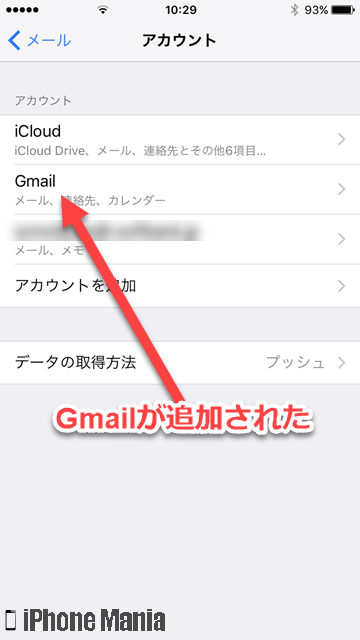iPhoneの「メール」アプリでGmailを利用する設定

目次
iPhoneの標準メールアプリでGmailを利用したい

iPhoneの標準アプリ「メール」は、キャリアと契約中の場合は@softbank.ne.jpや@ezweb.ne.jp、@docomo.ne.jpのようなキャリアメールのほかにも、@gmail.comといったGmailやプロバイダメールなども設定して利用できます。
iPhoneのメールアプリでGmailを利用する設定
-
STEP1
「設定」→「メール」
-
STEP2
「アカウント」
-
STEP3
「アカウントを追加」
-
STEP4
「Google」
-
STEP5
Gmailアドレスを入力
-
STEP6
パスワードを入力
-
STEP7
同期する項目を選択→「保存」
1
設定アプリから、メールの設定を開く
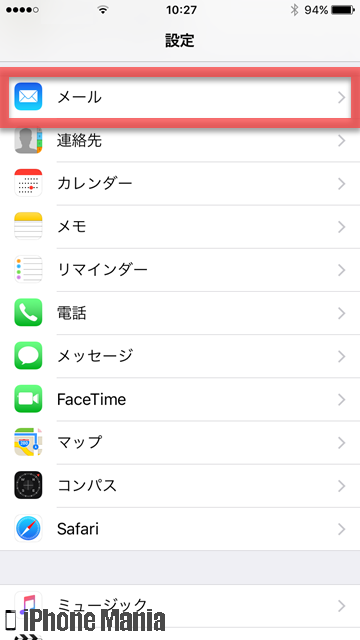 ホーム画面から「設定」を起動し、「メール」をタップします
ホーム画面から「設定」を起動し、「メール」をタップします
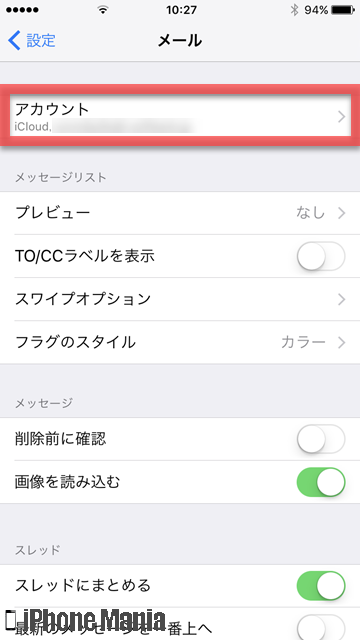 「アカウント」をタップします
「アカウント」をタップします
2
アカウント追加画面に進む
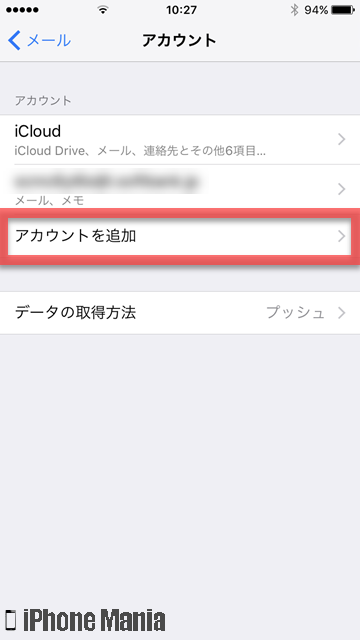 「アカウントを追加」をタップします
「アカウントを追加」をタップします
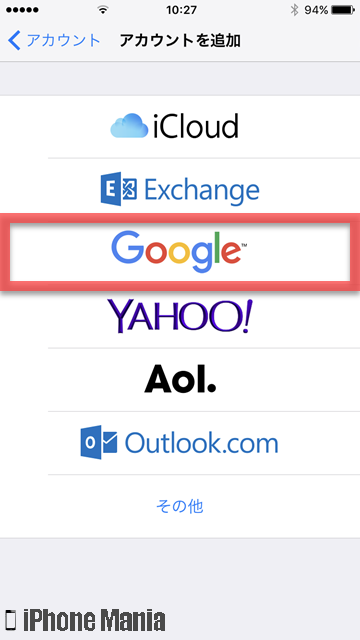 追加するメールアカウントのサービスを選択します。「Google」をタップします
追加するメールアカウントのサービスを選択します。「Google」をタップします
3
Gmailの情報を入力する
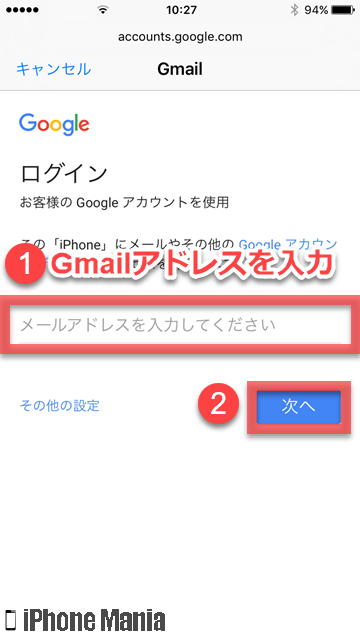 Gmailで利用しているメールアドレスを入力し、「次へ」をタップします
Gmailで利用しているメールアドレスを入力し、「次へ」をタップします
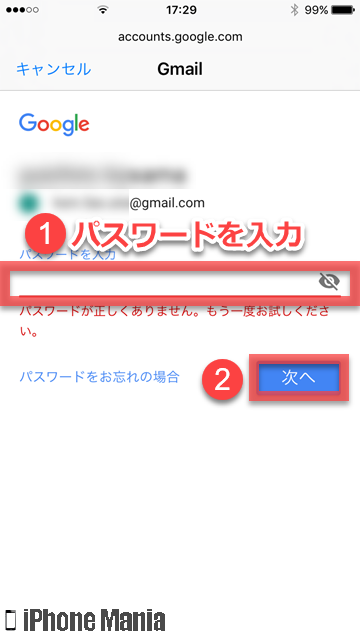 パスワード入力画面で、Gmailのパスワードを入力し「次へ」をタップします
エラーが表示された場合は、入力されたパスワードが間違っている可能性があります。パスワードを確認した上で、再度パスワードを入力してください
パスワード入力画面で、Gmailのパスワードを入力し「次へ」をタップします
エラーが表示された場合は、入力されたパスワードが間違っている可能性があります。パスワードを確認した上で、再度パスワードを入力してください
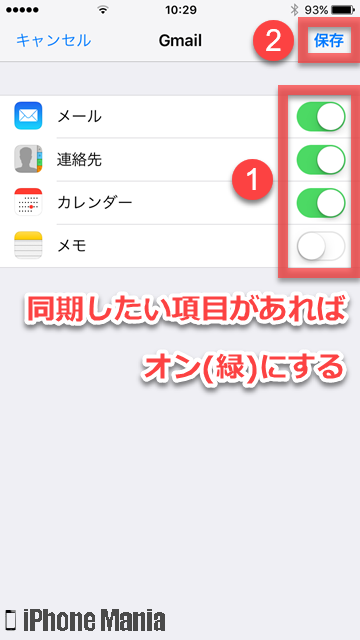 Googleアカウントで利用されている連絡先やカレンダーなど、同期する項目を選んで設定できます。最後に画面右上の「保存」をタップします
Googleアカウントで利用されている連絡先やカレンダーなど、同期する項目を選んで設定できます。最後に画面右上の「保存」をタップします
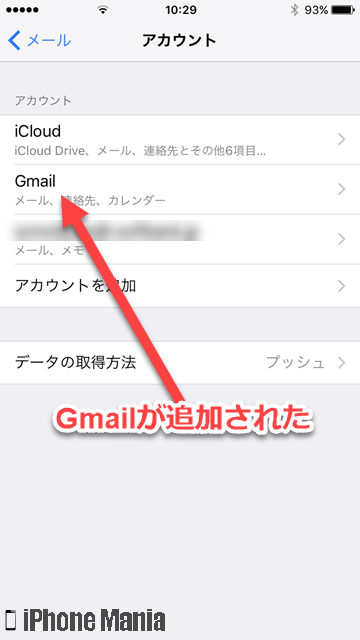 項目をオンにすると、iPhoneアプリの中でデータが統合されます。アカウント画面で設定したGmailの情報が、反映されていることを確認してください
項目をオンにすると、iPhoneアプリの中でデータが統合されます。アカウント画面で設定したGmailの情報が、反映されていることを確認してください
(asm)